Come creare un ID Apple su tutti i device
Creare un nuovo ID Apple è un'operazione molto semplice, che si può effettuare online, da PC, Mac e dispositivi mobile. Scopri come ottenere un account in pochi minuti.
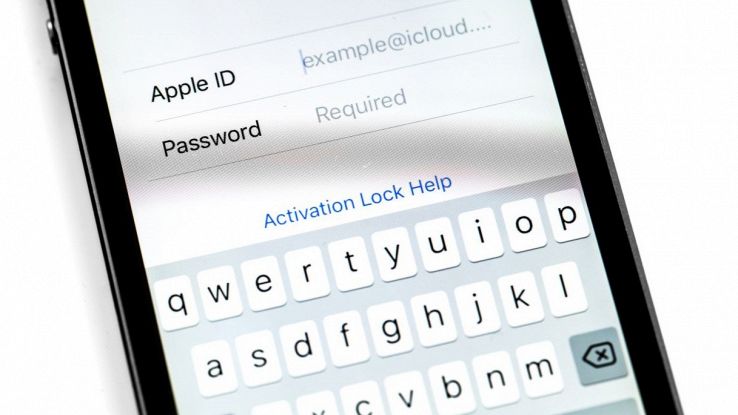
Quando si acquista un dispositivo Apple, per poter utilizzare i servizi online dell’azienda di Cupertino è richiesta la creazione di un ID Apple. Se hai un nuovo Mac, un iPhone oppure un iPad e non hai dimestichezza con tale tecnologia, di seguito ti spieghiamo come creare un ID Apple. Si tratta di un’operazione semplice, che durerà soltanto pochi minuti. Una volta terminata sarai in grado di sfruttare al meglio il potenziale del tuo device.
- Come creare ID Apple online
- Come creare un ID Apple da Mac e PC
- Come creare un ID Apple su iPhone, iPad e iPod Touch
- Creare un ID Apple da Android
- Come creare ID Apple senza carta di credito
- Come creare un ID Apple per minorenni
- Cosa fare se hai dimenticato l’ID Apple
Come creare ID Apple online
Creare un ID Apple online è molto semplice. Basta collegarti al sito appleid.apple.com e poi clicca su Crea il tuo ID Apple (in alto a destra). Nel modulo che apparirà, oltra ai dati personali, dovrai inserire anche il tuo indirizzo e-mail, una password e un numero di telefono. Nel creare la password ricordati che deve avere otto o più caratteri e contenere almeno una lettera maiuscola e un numero. Infine, risolvi il Chapta e crea su Continua. Apple invierà un codice al tuo indirizzo e-mail e al tuo numero di telefono. Dovrai inserirli entrambi sul sito per completare la registrazione. Fatto ciò, il tuo Apple ID sarà già attivo e il tuo indirizzo e-mail sarà utilizzato come username.
Come creare un ID Apple da Mac e PC
Se hai un Mac, esiste un modo alternativo per creare un nuovo ID Apple. La prima cosa da fare è cliccare sul logo Apple (in alto a sinistra) e poi selezionare Impostazioni di sistema (Preferenze di sistema nelle versioni meno recenti). Fatto ciò, clicca su Accedi, nella barra di sinistra e poi su Crea un ID Apple, che troverai in basso nella finestra. In seguito, segui le istruzioni e inserisci i dati, proprio come indicato in precedenza.
Per creare un ID Apple da PC Windows, sarà invece necessario utilizzare iTunes. In primis dovrai scaricare l’app dal sito Apple o dal Microsoft Store. Dopo averla installata e aperta, nella home page clicca sulla voce del menu Account e poi Accedi. Si aprirà una finestra pop-up. Cliccando su Crea nuovo ID Apple verrai reindirizzato all’iTunes Store. Anche in questo caso dovrai seguire le istruzioni sullo schermo, inserendo inizialmente un indirizzo e-mail e una password (da confermare). In seguito ti verrà chiesto di seguire gli stessi passaggi di conferma, in modo da attivare l’account.
Come creare un ID Apple su iPhone, iPad e iPod Touch
Naturalmente, è anche possibile creare un ID Apple su iPhone, iPad o iPod Touch. Puoi effettuare tale operazione durante la configurazione del tuo device Apple oppure, in alternativa, puoi attivarlo in un secondo momento. La scelta varia a seconda delle tue esigenze.
Come creare un ID Apple per la prima volta
Quando acquisti un iPhone (iPad o iPod Touch) e lo accendi per la prima, Apple ti propone in automatico di creare un account, che ti servirà ad esempio per scaricare le app dall’App Store. Durante la configurazione ti apparirà la schermata per accedere con il tuo account. Tocca Hai dimenticato la password o non hai un ID Apple e poi Crea un ID Apple gratuito. Si aprirà una nuova schermata con il modulo da compilare. Ti verrà chiesto di inserire la tua data di nascita e il tuo nome e cognome. Fatto ciò, tocca Avanti. In seguito, tocca Usa indirizzo e-mail corrente oppure Crea indirizzo iCloud gratuito. Infine, verifica l’indirizzo e-mail inserito e imposta la tua password. Per maggiore sicurezza puoi effettuare l’autenticazione a due fattori. Tuttavia, puoi anche saltare il passaggio ed effettuare tale procedura in seguito.
Come creare ID Apple dopo la configurazione
Se il tuo device è già stato configurato, puoi creare l’ID Apple dall’App Store. Apri l’applicazione, tocca Il mio account e poi Crea un nuovo ID Apple (per fare ciò assicurati di aver eseguito il logout da iCloud). Segui quindi le istruzioni richieste, inserendo un indirizzo e-mail, un numero di telefono e una password. Infine, conferma il tuo account tramite numero di telefono e indirizzo e-mail. Fatto ciò, potrai accedere ai vari servizi Apple, tra cui iCloud.
Creare un ID Apple da Android
Se hai la necessità di creare un ID Apple da un dispositivo Android, puoi seguire un’unica semplice strada. Come saprai, l’app iTunes per Android non esiste. Ciò che puoi fare è utilizzare il tuo browser mobile (ad esempio Google Chrome) ed effettuare gli stessi passaggi visti nel primo paragrafo. Apri la pagina principale del supporto Apple, tocca la freccia verso il basso che trovi in alto a destra e poi tocca Crea il tuo ID Apple. A questo punto ti basterà seguire le istruzioni e verificare l’account tramite e-mail e numero di telefono.
Come creare ID Apple senza carta di credito
Quando si crea un account Apple, qualsiasi metodo tu decida di utilizzare, viene sempre richiesto di inserire un metodo di pagamento. Questo ti servirà nel caso tu voglia acquistare app o servizi di sull’App Store. Tuttavia, nel caso di applicazioni gratuite, la carta di credito non ti servirà. Se ti stai chiedendo come non mettere il metodo di pagamento su ID Apple, la risposta è molto semplice. Durante la procedura di attivazione dell’account, quando ti verrà chiesto di inserire i dati della carta di credito o di debito, ti basterà selezionare Nessuno e poi andare avanti. Nel caso volessi effettuare un acquisto, potrai inserire tali dati in seguito.
Come creare un ID Apple per minorenni
Apple consente di impostare un ID dedicato ai minori, di età inferiore ai 14 anni. In questo modo i genitori possono di controllare i device e le attività online dei propri figli. Per impostare un ID Apple per i minori basta aprire le impostazioni del device (iPhone o iPad), toccare il proprio nome utente e poi selezionare In famiglia. Nella schermata che ti si aprirà, tocca Continua e poi Crea un account per bambini. Inserisci i dati di tuo figlio o tua figlia (nome, cognome e data di nascita) e, in seguito, tocca Conferma di essere maggiorenne. Per effettuare tale conferma avrai bisogno di inserire i dati di una carta di credito o debito (non ti verrà tolto nulla). Fatto ciò, termina la configurazione accettando i vari termini e creando un indirizzo e-mail per il minore (@icloud.com).
Prima di terminare, dovrai inserire alcune informazioni utili, relative ai contenuti a cui il minore può accedere oppure no. Per maggiore protezione, puoi impostare anche il divieto di accesso ai siti potenzialmente pericolosi, bloccando i device che utilizza il minore.
Cosa fare se hai dimenticato l’ID Apple
Non ricordi più l’ID Apple o la password? Niente paura, ci sono diversi modi per recuperarli entrambi. Nel primo caso puoi provare una delle e-mail che utilizzi più spesso o il tuo numero di telefono. Nel caso della password è un po’ diverso. Per prima cosa devi collegarti alla pagina appleid.apple.com e cliccare su Accedi. In seguito, clicca su hai dimenticato la password? Ti verrà chiesto di inserire il tuo indirizzo e-mail (ovvero l’ID Apple e poi risolvere il Chapta. In seguito, inserisci anche il numero di telefono che hai utilizzato per il tuo ID Apple. Fatto ciò, ti basterà seguire le istruzioni sullo schermo.
La via più semplice è quella di utilizzare i tuoi dispositivi Apple (ti verrà inviata una notifica che ti permetterà di accedere alla procedura di ripristino). In alternativa, clicca su “Non hai accesso a nessuno dei tuoi dispositivi Apple?”. Potrai reimpostare la password accedendo su un nuovo dispositivo, usare un dispositivo Apple di un amico o un familiare oppure usare un dispositivo iOS in un Apple Store. Qualunque sia la tua scelta, una volta iniziata la procedura di recupero, in pochi minuti sarai così in grado di accedere nuovamente al tuo account.
Come hai potuto notare, recuperare la password per l’ID Apple non è così complicato. Ricordati che qualsiasi metodo sceglierai, non potrai riavere la tua vecchia password, ma dovrai sceglierne una nuova. Tieni bene a mente anche che il percorso per recuperare la password dell’ID Apple può essere fatto da qualsiasi device senza alcun problema.
L’ID Apple ti permetterà di usufruire di tutti i servizi che mette a disposizione la società di Cupertino, come iCloud, iTunes e, naturalmente l’App Store. Potrai inoltre associare all’Apple ID una carta di credito per i tuoi acquisti e accedere al servizio Dov’è di Apple, utilissimo per bloccare, localizzare e resettare i tuoi device.



















